Chrome: gebruik deze snelkoppeling om te zoeken in tabbladen, bladwijzers en geschiedenis.
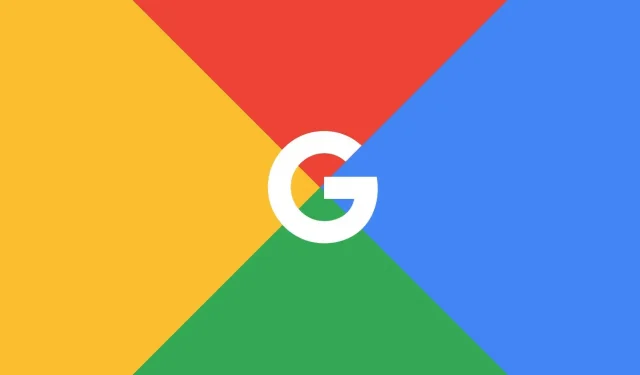
Google Chrome introduceert een handige zoeksnelkoppeling. Zeg hallo “@”.
Zoeken naar een tabblad tussen de vele sites die in uw browser zijn geopend, kan soms een onmogelijke taak zijn. En soms doe je zelfs gewoon een Google-zoekopdracht naar de juiste site en voeg je een dubbel tabblad toe aan een toch al te grote stapel. Bladwijzers vinden of door uw browsegeschiedenis bladeren is ook niet eenvoudig, omdat u eerst naar de relevante pagina’s moet gaan en vervolgens verder moet zoeken. Google Chrome biedt een zeer handige snelkoppeling.
Google Chrome introduceert een handige zoeksnelkoppeling
Onderzoek was de belangrijkste focus van het bedrijf Mountain View. Daarom is het logisch dat het op dit gebied zeer geavanceerde functies biedt. Daarom is het niet verwonderlijk dat Google een betere manier heeft gevonden om tabbladen, bladwijzers of zoekgeschiedenis in hun browser te vinden door speciale zoeksnelkoppelingen te maken.
Volgens 9to5Google heeft Google deze nieuwe zoekfunctie toegevoegd aan Chrome versie 108. In plaats van handmatig door tabbladen, bladwijzers en browsegeschiedenis te bladeren, gebruikt u het “@”-symbool. U kunt “@yoursearch” gebruiken om snel te vinden wat u zoekt.
Zeg hallo “@”
Klik om te beginnen in de adresbalk van Chrome en typ ‘@tabs’, ‘@bookmarks’ of ‘@history’. Druk op de spatiebalk of selecteer Zoektabbladen, Zoekbladwijzers of Zoekgeschiedenis. Vul dan in wat je zoekt.
Voor tabbladen kunt u bijvoorbeeld “@tabs” typen, gevolgd door “ontvangst” om het tabblad Gmail te vinden (“Gmail” lijkt niet te werken). Voer in “@bookmarks” “begeek” in om uw favoriete site te vinden. Tot slot kunt u met “@history” de recent bezochte site terugvinden.
Deze kleine maar nuttige toevoeging zou Chrome gebruiksvriendelijker moeten maken. Versie 108 lijkt vol te zitten met deze kleine nieuwe functies. Vorige week hebben we gebruik gemaakt van de energiebesparingsfunctie om de batterijduur te verlengen bij gebruik van Chrome op een laptop. Vandaag kunt u batterij en tijd besparen om nog efficiënter te werken!

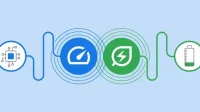

Geef een reactie